lookup函数的应用
2019-06-28山东李瑞祥刘伟梁亚
■ 山东 李瑞祥 刘伟 梁亚
编者按:本文结合实例,详细介绍了通过lookup函数在ONU巡检表里添加一列的方法。
在日常的网络运维工作中,我们经常要登录OLT设备的网管平台,进行ONU和OLT的日常巡检,巡检后会导出两个表,一个表为ONU巡检表,一个表为OLT巡检表。这两个表的表头分别如图1所示。ONU巡检表中有“所属OLT名称”,但是没有这台OLT设备对应的IP地址,在OLT巡检表中倒是有OLT名称(即表头中名为“局点”的那一项)以及它所对应的OLT设备的IP地址,但是没有相应ONU的信息。为了工作的需要,我们需要以ONU巡检表为基础,在里面添加一列:OLT IP地址。下面我们介绍通过lookup函数添加一列的方法。
将两个表中代表OLT名称那一列按照升序排列
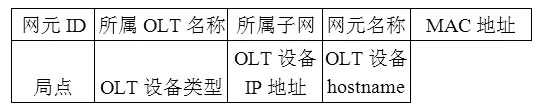
图1 具体内容
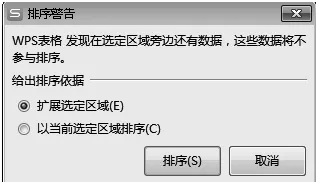
图2 升序排序时选择扩展选定区域
使用lookup函数的前提是将作为关联值的那一列按照升序排列,本例中即是将ONU巡检表中的“所属OLT名称”这一列和OLT巡检表中的“局点”这一列进行升序排列。这个操作在WPS表格里面非常简单,点一下排序里面的升序即可,注意是扩展其它列,如图2所示。
使用lookup函数在两个表之间进行查询
在做第一步的时候,这两个表都打开了,在此基础上,首先在ONU巡检表中插入一列,然后输入函数公式:=LOOKUP(B2,[OLT设备巡检_201812291144微山.xls]巡检数据!$A$2:$C$172,[OLT设备巡检_201812291144 微山.xls]巡检数据!$C$2)这样就会看到在ONU巡检表中的OLT名称和它的IP地址就对应起来了。
这里面要特别注意,引用的表中字段的字母和数字前都带了“$”,这代表将这个公式复制到另外一个单元格时,“$”后面的字母或数字不会随之变化。
一个快速复制公式的小技巧
一般来说,我们在WPS表格中复制公式一般就是将那个十字符号直接往下拉,这对于列数不多的情况是非常方便和高效的,但是在本例中ONU巡检表中数据有5千多列,靠用鼠标往下拉,速度就太慢了,这时候只要双击那个十字符号,就可以快速在这一列的所有行中完成公式的复制。
以上就是我们结合工作实践介绍的WPS表格软件中lookup函数的用法。
